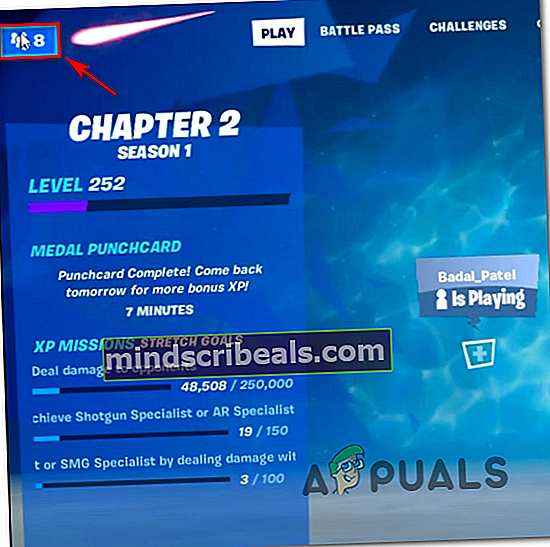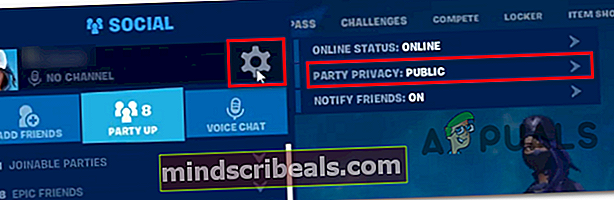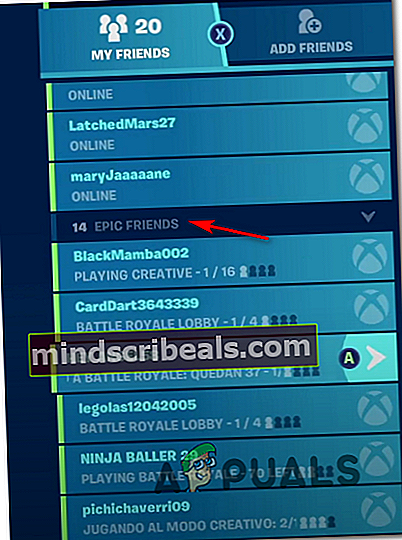Kaip ištaisyti klaidos kodą 93 (negalima prisijungti prie partijos) „Fortnite“
Kai kurie „Fortnite“ žaidėjai susiduria su klaidos kodu 93, kai bando prisijungti prie esamos partijos, kad galėtų žaisti su savo draugais. Klaidos kodą paprastai lydi klaidos pranešimas „Negalima prisijungti prie vakarėlio„. Pranešama, kad ši problema kyla tiek mobiliajame, tiek įprastoje žaidimo versijoje.

Mes nuodugniai ištyrėme šią problemą ir sužinojome, kad yra keletas skirtingų priežasčių, kurios gali sukelti šią klaidą. Štai trumpas galimų kaltininkų sąrašas:
- Odos sutrikimas - Pasak daugelio nukentėjusių vartotojų, šią problemą dažnai lemia trikdanti inventoriaus oda. Nors nėra galutinio odos elementų, kurie tai sukelia, sąrašo, vartotojai, susidūrę su šia problema, pranešė, kad jiems pavyko išspręsti šią problemą pakeičiant odą prieš pakartojant ryšį su „Fortnite“ vakarėliu.
- Vieša vakarėlio klaida - Kitas populiarus taisymas, kuris dažnai patvirtinamas norint išspręsti šią problemą, yra vakarėlio tipo pakeitimas iš „Public“ į „Private“, prieš dar kartą pakviečiant draugus. Jei šis scenarijus yra tinkamas, tik partijos vadovas gali pakeisti vakarėlio parametrus, kad išspręstų problemą.
- Triktis su „Epic“ integracija - Konsolėse („Xbox One“ ir „Playstation 4“) ši problema dažnai kyla, kai vartotojai bando naudoti įprastą kvietimą prisijungti prie žaidimo, kurį kažkas tvarko kompiuteryje. Tokiu atveju turėtumėte sugebėti išvengti klaidos
- Serverio problema - Jei įsigilinsite į kiekvieną galimą taisymo strategiją, turėtumėte pradėti svarstyti faktą, kad galbūt susiduriate su serverio problema. Jei šis scenarijus yra tinkamas, viskas, ką galite padaryti, tai patvirtinti serverio problemas ir laukti, kol problema bus išspręsta.
1 metodas: odos pakeitimas
Tai gali atrodyti mažai tikėtinas taisymas, tačiau odos keitimas prieš bandant ryšį yra populiariausias pataisymas, kai reikia apeiti „Fortnite“ klaidos kodą 93.
Kai kurių paveiktų vartotojų teigimu, tai yra veiksminga, nes problema dažnai kyla dėl klaidos, susijusios su dabartine apkrova, su kuria bandote prisijungti prie žaidimo.
Pastaba: Patvirtinta, kad ši operacija veikia tiek mobiliajame žaidimo variante, tiek „PC & Console“ mūšio karališkojoje versijoje.
Jei to neišbandėte pirmiausia, pirmiausia išjunkite iš „Fortnite“, tada vėl prisijunkite prie žaidimo. Tai padarę, apsilankykite savo spintelėje ir pažodžiui pasirinkite bet kurią kitą odą, kuri šiuo metu yra jūsų inventoriuje.

Kai tai padarysite, grįžkite į Solo eilė ir vėl bandykite prisijungti prie savo draugo vakarėlio. Daugeliu atvejų šis sprendimas turėtų padėti išvengti „Fortnite“ klaidos kodo 93.
Jei ta pati problema vis dar kyla, pereikite prie kito galimo pataisymo, esančio žemiau.
2 metodas: vakarėlio tipo nustatymas į privatų
Kai kurie vartotojai, susidūrę su tuo pačiu 93 klaidos kodu, patvirtino, kad jiems pavyko išspręsti problemą pakeitus šalies privatumą Privatus prieš dar kartą pakviesdami savo draugus.
Tačiau nepamirškite, kad šį pakeitimą gali atlikti tik partijos vadovas. Taigi, jei bandydami prisijungti prie draugo vakarėlio matote šią klaidą, vienintelis būdas išspręsti šią problemą yra įtikinti savo draugą vykdyti toliau nurodytas instrukcijas:
- Pagrindinėje „Fortnite“ informacijos suvestinėje spustelėkite vakarėlio piktogramą (viršutiniame kairiajame ekrano skyriuje.
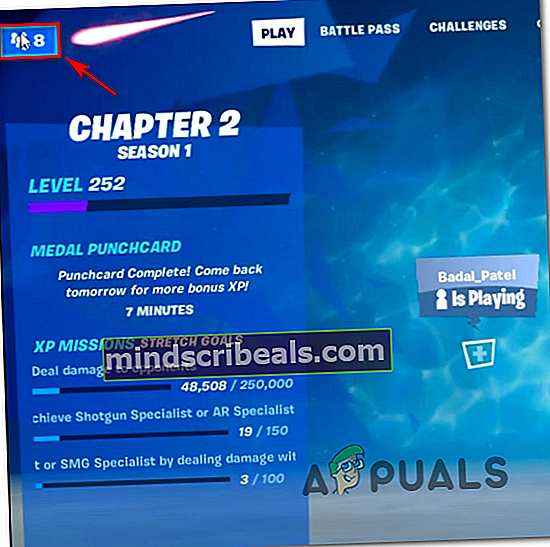
- Kai pasirodys vakarėlio meniu, spustelėkite pavaros piktograma (nustatymų piktograma), susieta su jūsų paskyra.
- Tada sureguliuokite Vakarėlių privatumas nuo Viešas į Privatus ir išsaugokite modifikaciją.
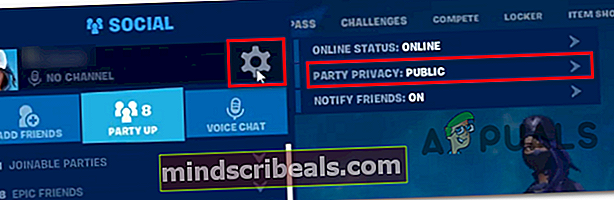
- Dar kartą pakvieskite draugus ir sužinokite, ar problema jau išspręsta.
Jei ta pati problema vis dar išlieka, pereikite prie kito galimo pataisymo, esančio žemiau.
3 metodas: Prisijunkite prie žaidimų per „Epic“ draugų sąrašą
Jei nė vienas iš aukščiau išvardytų problemų neleido išspręsti šios problemos, yra vienas sprendimas, kuris turėtų leisti apeiti 93 klaidos kodą „Fortnite“, jei susiduriate su šia problema, paleidžiant „Fortnite“ asmeniniame kompiuteryje naudojant „Epic Launcher“.
Kaip paaiškėjo, kai kuriems paveiktiems vartotojams pavyko visiškai išvengti šios problemos, prisijungus prie draugų partijos per „Epic“ draugų sąrašą.
Jei šis scenarijus yra tinkamas, vadovaukitės toliau pateiktomis instrukcijomis, kad prisijungtumėte prie vykstančios „Fortnite Party“ per „Epic Launcher“:
- Pagrindinėje „Fortnite“ informacijos suvestinėje viršutiniame kairiajame ekrano kampe paspauskite mygtuką „Party“.
- Tada slinkite žemyn iki Epas draugai suraskite ir suraskite vakarėlį, kurį rengia jūsų „Epic“ draugas.
- Kai pavyks jį rasti, dukart spustelėkite (arba paspauskite X „Ps4“ arba „A“, „Xbox One“), kad prisijungtumėte prie sesijos.
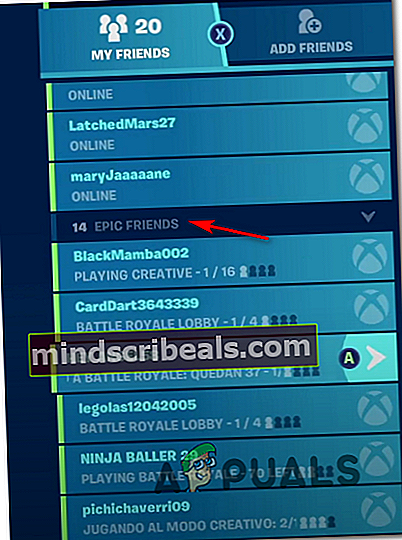
- Patvirtinkite, tada palaukite, kol baigsis prisijungimo operacija, ir patikrinkite, ar jums pavyko išvengti klaidos kodo.
Jei vis tiek pamatysite 93 klaidos kodą, pereikite prie kito galimo pataisymo, esančio žemiau.
4 metodas: patikrinkite, ar nėra serverio problemų
Jei nė vienas iš aukščiau nurodytų galimų pataisymų jums netiko, turėtumėte rimtai pradėti svarstyti serverio problemą. Anksčiau tokio pobūdžio problemos dažnai būdavo susijusios su žaidimų serverių problemomis arba plačiai paplitusia „Epic Games“ infrastruktūros problema.
Jei įtariate, kad iš tikrųjų sprendžiate serverio problemą, pirmiausia turėtumėte patikrinti pareigūną „Epic Games“ viešosios būsenos puslapis ir pažiūrėkite, ar jie šiuo metu praneša apie kokias nors serverio problemas.
Kai ten pateksite, išskleiskite skirtuką, susietą su „Fortnite“ir pažiūrėkite, ar šiuo metu nėra kokių nors žaidimo komponentų.

Tačiau net jei oficialus būsenos puslapis dar nieko neatspindi, tai nereiškia, kad serverio problema nėra lentelėje.
Taip pat turėtumėte patikrinti tokias paslaugas kaip „DownDetector“ ir IsTheServiceDown norėdami sužinoti, ar kiti vartotojai praneša apie tą pačią problemą.
Jei šis tyrimas leido jums atskleisti pagrindinę serverio problemą, su kuria šiuo metu susiduria ir kiti „Fortnite“ žaidėjai, nėra jokio kito sprendimo, kaip tik laukti, kol problema bus išspręsta.
Žymos fortnite